
ویندوز ۱۱ جدیدترین سیستمعامل مایکروسافت است که با طراحی مدرن، سرعت بالاتر و امکانات کاربردیتر معرفی شده است. این نسخه با ظاهری سادهتر نسبت به ویندوز ۱۰، تجربهای روانتر برای کاربران ایجاد میکند و تمرکز بیشتری بر راحتی، امنیت و هماهنگی با سختافزارهای جدید دارد. در عین حال، فرآیند نصب آن کمی متفاوت شده و ممکن است برای کاربران تازهکار پیچیده به نظر برسد. هدف این مقاله، آموزش مرحلهبهمرحله و سادهی نصب ویندوز ۱۱ روی لپتاپ است تا حتی اگر هیچ تجربهای از نصب سیستمعامل ندارید، بتوانید بهراحتی لپتاپ خود را به آخرین نسخه ویندوز ارتقا دهید.
پیش از شروع نصب، باید اطمینان حاصل کنید که لپتاپ شما با ویندوز ۱۱ سازگار است. این کار شامل بررسی مشخصات سختافزاری و فعالسازی تنظیمات امنیتی در بایوس میشود.
برای نصب بدون مشکل ویندوز ۱۱، لپتاپ شما باید ویژگیهای زیر را داشته باشد:
برای بررسی سازگاری لپتاپ خود، میتوانید از برنامه رسمی PC Health Check مایکروسافت استفاده کنید. این ابزار پس از اجرا به شما نشان میدهد که آیا سیستم شما شرایط لازم برای نصب ویندوز ۱۱ را دارد یا خیر.
نکته: در صورتی که لپتاپ با ویندوز ۱۱ سازگار نباشد یا برخی پیشنیازها مانند TPM 2.0 یا Secure Boot غیرفعال باشند، خطای “This PC can’t run Windows 11” نمایش داده میشود.
قبل از هرگونه تغییر در سیستم عامل، پشتیبانگیری از اطلاعات حیاتی یک گام ضروری است. در طول فرایند نصب، ممکن است نیاز به فرمت کردن پارتیشن سیستم عامل یا حتی تمام هارد دیسک داشته باشید که این عمل منجر به حذف تمام اطلاعات موجود در آن بخش میشود. بنابراین، لازم است از تمام فایلهای مهم مانند عکسها، اسناد، فیلمها و هرگونه اطلاعات ارزشمند دیگر، یک نسخه پشتیبان تهیه کنید. این پشتیبانگیری میتواند بر روی یک هارد اکسترنال، یک فلش مموری با ظرفیت بالا، یا از طریق سرویسهای ابری مانند OneDrive، Google Drive یا Dropbox انجام شود. این کار اطمینان میدهد که حتی در صورت بروز هرگونه مشکل در طول فرایند نصب، اطلاعات شما از دست نخواهند رفت.
برای نصب ویندوز ۱۱، باید فایل نصب را روی یک فلش بوتیبل قرار دهید؛ فلشی که سیستم بتواند هنگام روشن شدن از آن بوت شود و نصب را آغاز کند. در واقع، فلش بوتیبل یک حافظه USB است که بهگونهای آمادهسازی میشود تا لپتاپ مستقیماً از روی آن ویندوز را اجرا کند. این روش سریع، ایمن و جایگزینی کاربردی برای DVD بهشمار میآید.
برای آمادهسازی فلش نصب، ابزارهای متنوعی وجود دارد که چند مورد از بهترین آنها عبارتاند از:
در میان این ابزارها، Rufus بیشترین تطابق را با ویندوز ۱۱ دارد و پیشنهاد اصلی برای کاربران تازهکار است.
برای ساخت فلش نصب ویندوز ۱۱ با Rufus مراحل زیر را انجام دهید:
پس از پایان کار، فلش شما آمادهی نصب ویندوز ۱۱ است و میتوانید از آن برای بوت و شروع فرآیند نصب استفاده کنید.
برای شروع نصب ویندوز ۱۱ باید وارد تنظیمات بایوس شوید و ترتیب بوت لپتاپ را تغییر دهید. کافی است سیستم را ریاستارت کنید و هنگام روشن شدن، کلید ورود به بایوس را چند بار فشار دهید. اگر کلید را نمیدانید، معمولاً پیغامی مانند “Press F2 to enter Setup” برای چند لحظه در پایین صفحه نمایش داده میشود.
پس از ورود، به بخش Boot بروید و گزینه Boot Priority را طوری تنظیم کنید که USB Drive در اولویت قرار گیرد. سپس با انتخاب Save and Exit یا فشردن کلید ذخیره، تغییرات را اعمال کنید. لپتاپ ریاستارت میشود و در صورت اتصال فلش بوتیبل، مستقیماً وارد مرحله نصب ویندوز ۱۱ خواهید شد.
پس از تنظیم بایوس و بوت شدن لپتاپ از روی فلش بوتیبل، فرآیند نصب ویندوز ۱۱ آغاز میشود. در این مرحله، کافی است دستورالعملها را گامبهگام دنبال کنید تا نصب بدون خطا انجام شود. در ادامه، تمام مراحل بهصورت ساده و قابلدرک توضیح داده شده است.
در اولین صفحه، پنجرهای با عنوان Windows Setup ظاهر میشود. در این بخش باید گزینههای زیر را تنظیم کنید:
پس از انتخاب گزینهها، روی Next و سپس Install Now کلیک کنید تا فرآیند نصب آغاز شود.
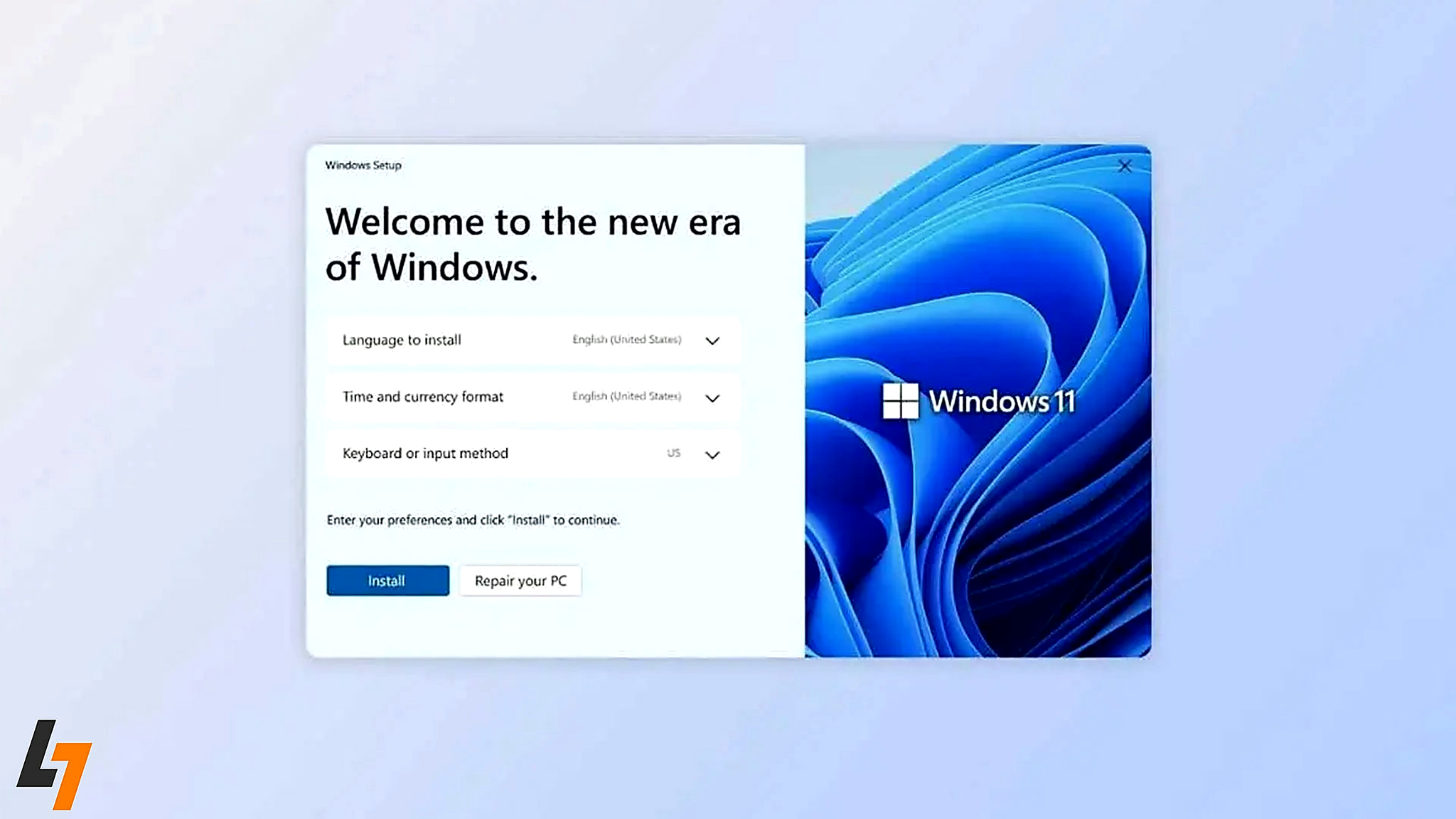
در مرحله بعد، از شما خواسته میشود Product Key (کلید فعالسازی ویندوز) را وارد کنید.
اگر کلید اصلی ویندوز را دارید، آن را در کادر مربوطه بنویسید. در غیر این صورت، روی گزینه I don’t have a product key کلیک کنید تا بتوانید نصب را بدون فعالسازی ادامه دهید. بعداً میتوانید از طریق بخش Settings → Activation ویندوز را فعال کنید.
سپس نسخه موردنظر ویندوز (Home، Pro و…) را انتخاب و روی Next بزنید.
در صفحه بعد، دو گزینه خواهید دید:
برای نصب از ابتدا، گزینه Custom: Install Windows only را انتخاب کنید. در لیست درایوها، معمولاً درایو سیستم با عنوان Drive 0 Partition 1 مشخص است. آن را انتخاب کرده و گزینه Format را بزنید تا پاکسازی شود. سپس همان درایو را برای نصب ویندوز انتخاب کنید و روی Next کلیک نمایید.
اکنون فرآیند نصب آغاز میشود. فایلهای ویندوز روی درایو کپی و آماده اجرا میشوند. در این مرحله نیازی به انجام کاری نیست؛ فقط منتظر بمانید تا درصد پیشرفت به ۱۰۰٪ برسد. پس از اتمام نصب، سیستم بهطور خودکار ریاستارت میشود.
پس از راهاندازی مجدد، وارد بخش تنظیمات اولیه ویندوز خواهید شد که شامل انتخاب منطقه، حساب کاربری و تنظیمات حریم خصوصی است. از اینجا به بعد، لپتاپ شما آماده ورود به محیط جدید ویندوز ۱۱ خواهد بود.
پس از پایان نصب، ویندوز ۱۱ وارد مرحله تنظیمات اولیه میشود. در این بخش باید کشور، نوع صفحهکلید و حساب کاربری را مشخص کنید. در صورت تمایل میتوانید با حساب مایکروسافت وارد شوید یا یک حساب محلی (Offline Account) بسازید. سپس تنظیمات مربوط به حریم خصوصی مانند Location و Diagnostics را طبق ترجیح خود فعال یا غیرفعال نمایید.
در ادامه، با مراجعه به Settings → Windows Update، آخرین بهروزرسانیها و درایورها را نصب کنید. در صورت نیاز، درایورهای اصلی مانند چیپست، کارت گرافیک، شبکه و صدا را از سایت سازنده لپتاپ دانلود کنید. در پایان، نرمافزارهای ضروری مانند مرورگر، آفیس و PDF Reader را نصب کنید تا سیستم آمادهی استفاده کامل شود.
اگر در ابتدای فرآیند، از اطلاعات مهم خود نسخه پشتیبان تهیه کردهاید، اکنون زمان آن است که این اطلاعات را به لپتاپ خود بازگردانید. فایلهای پشتیبان خود را از هارد اکسترنال، فلش مموری یا فضای ابری به پوشههای مورد نظر در لپتاپ خود منتقل کنید.
فرآیند نصب ویندوز ۱۱ اگر بهترتیب و با دقت انجام شود، کاری دشوار نیست. کافی است پیش از شروع، سازگاری لپتاپ را بررسی کرده و گزینههای TPM و Secure Boot را فعال کنید. سپس با ساخت فلش بوتیبل، تنظیم بایوس و اجرای مراحل نصب، سیستمعامل جدید بهسادگی روی دستگاه شما نصب میشود. پس از اتمام نصب، انجام تنظیمات اولیه، نصب درایورها و بهروزرسانی ویندوز از طریق Windows Update، عملکرد دستگاه را به سطحی پایدار و روان میرساند. رعایت این مراحل باعث میشود ویندوز ۱۱ با ظاهر مدرن و سرعت بالا، تجربهای بهروز و مطمئن برای کاربر فراهم کند.
در لپ وان مشترک شوید تا اخبار و اطلاعات لازم را در صندوق ورودی خود دریافت کنید
لورم ایپسوم متن ساختگی با تولید سادگی نامفهوم از صنعت چاپ و با استفاده از طراحان گرافیک است چاپگرها و متون بلکه روزنامه و مجله در ستون و سطرآنچنان که لازم است